忘记锁屏密码怎么办
忘记锁屏密码的解决方法因设备类型和操作系统而异,以下是针对不同场景的详细操作指南:
Android设备解决方案 1. 使用Google账户重置 - 连续输入错误密码5次 - 屏幕出现"忘记密码"选项时点击 - 输入绑定的Google账户邮箱和密码 - 按照提示重设新密码
使用Find My Device功能 - 访问google.com/android/find - 登录绑定的Google账户 - 选择需要解锁的设备 - 点击"擦除设备"选项(注意会清除所有数据)
ADB调试模式(需提前开启USB调试) - 通过USB连接电脑 - 执行命令:
adb shell rm /data/system/gesture.key- 重启设备
iOS设备解决方案 1. 通过iTunes恢复 - 将设备连接至信任过的电脑 - 进入恢复模式: - iPhone 8及以上:快速按音量+,快速按音量-,长按侧边键 - iPhone 7系列:同时按住音量-和电源键 - 更早机型:同时按住Home键和电源键 - 在iTunes中选择"恢复"
使用iCloud擦除 - 访问icloud.com/find - 登录Apple ID - 选择需要解锁的设备 - 点击"擦除iPhone"
恢复模式更新(保留数据) - 进入恢复模式后 - 在iTunes/Finder中选择"更新"而非"恢复" - 系统会尝试保留数据重置密码
Windows电脑解决方案 1. 使用密码重置盘 - 插入预先创建的USB重置盘 - 在登录界面点击"重置密码" - 按照向导操作
通过管理员账户 - 使用其他管理员账户登录 - 打开控制面板→用户账户 - 选择被锁账户→更改密码
使用PE系统工具 - 制作PE启动U盘 - 引导进入PE系统 - 使用密码修改工具清除密码
Mac电脑解决方案 1. Apple ID重置 - 连续输入错误密码3次 - 出现密码提示时点击"?" - 选择"重置密码"选项 - 验证Apple ID
恢复模式重置 - 关机后按Command+R启动 - 进入实用工具→终端 - 输入
resetpassword命令 - 选择系统盘和用户账户重置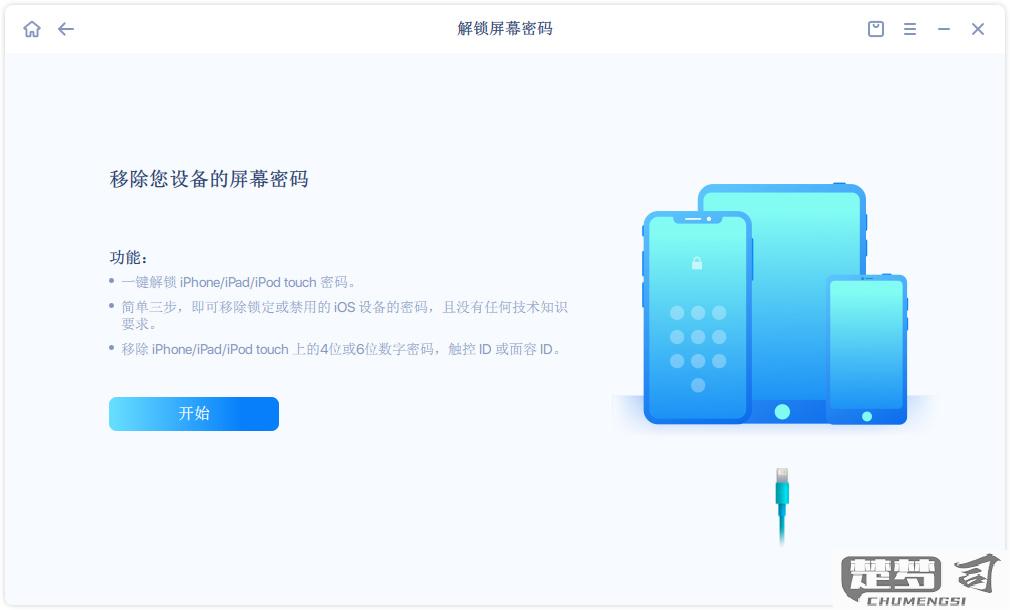
单用户模式 - 启动时按Command+S - 输入
mount -uw /- 输入rm /var/db/.AppleSetupDone- 重启后创建新管理员账户
预防措施建议 1. 定期备份重要数据至云端或外部存储 2. 启用生物识别等替代验证方式 3. 将密码记录在安全的密码管理器中 4. 为账户设置密码提示问题 5. 创建系统自带的密码重置盘
注意事项: - 部分操作会导致数据丢失,优先尝试非破坏性方法 - 企业设备可能需要联系IT管理员 - 开启设备加密时可能需要输入恢复密钥 - 操作前确保设备电量充足(建议50%以上)
忘记锁屏密码如何重置?
忘记锁屏密码时可以通过以下方法重置:
Android设备重置方案 - 连续输入错误密码5次后会出现"忘记密码"选项 - 使用Google账户验证身份(需设备已绑定账户并联网) - 进入Recovery模式强制恢复出厂设置(会清除所有数据): 1)关机后同时按住电源键+音量减键 2)选择"Wipe data/factory reset" 3)确认操作后重启设备
iOS设备重置方案 - 通过iTunes恢复(需信任过的电脑): 1)连接电脑进入恢复模式 2)选择"恢复iPhone"选项 - 使用iCloud远程擦除(需开启查找我的iPhone): 1)登录iCloud.com 2)选择"抹掉iPhone"
Windows电脑重置方案 - 使用微软账户在线重置密码 - 通过密码重置盘(需提前创建) - 使用管理员账户修改密码
Mac电脑重置方案 - 使用Apple ID重置密码 - 通过恢复模式重置: 1)重启按住Command+R 2)选择"实用工具-终端" 3)输入"resetpassword"命令
注意事项: - 生物识别设备建议提前设置备用解锁方式 - 重要数据建议定期备份至云端或外置存储 - 企业设备需联系IT管理员处理 - 操作前确认设备所有权证明(购买凭证等)
忘记手机锁屏密码的解决方案?
忘记手机锁屏密码时,可尝试以下解决方案:
使用Google/Apple账户找回 - 安卓设备:连续输入错误密码5次后,点击"忘记密码",通过绑定的Google账户重置 - iPhone设备:通过iTunes或iCloud的"查找我的iPhone"功能远程重置密码
恢复模式重置 - 安卓:关机后同时按住电源键+音量减键进入Recovery模式,选择"Wipe data/factory reset" - iPhone:连接iTunes进入DFU模式(具体按键组合因机型而异),选择恢复
生物识别替代 - 若曾设置指纹/面部识别,尝试使用生物特征解锁后立即修改密码
第三方工具 - 专业工具如Dr.Fone、iMyFone LockWiper(注意选择正版软件) - 操作前备份数据,部分工具可能导致数据丢失
官方售后 - 携带购买凭证前往品牌官方售后点处理 - 部分厂商提供在线身份验证服务
预防建议: - 启用生物识别+密码的双重验证 - 定期将密码记录在安全的密码管理器中 - 开启手机查找功能并保持账户信息更新
注意事项: - 操作前尽量备份重要数据 - 恢复出厂设置将清除所有数据 - 频繁尝试错误密码可能导致设备锁定时间延长
忘记锁屏密码后如何不丢失数据?
忘记锁屏密码时想要保留设备数据,可以尝试以下方法:
Android设备解决方案 - 使用Google账号解锁:连续输入错误密码5次后,点击"忘记密码",通过绑定的Google账号验证身份重置密码 - 使用Find My Device功能:通过电脑访问google.com/android/find,选择"锁定设备"设置临时密码 - ADB调试模式:若之前已开启USB调试,连接电脑后使用
adb shell rm /data/system/gesture.key命令清除密码iOS设备解决方案 - 通过iTunes恢复(保留数据版):连接信任过的电脑,iTunes识别后选择"恢复"(非恢复出厂),注意不要点击"更新" - 使用iCloud擦除:登录icloud.com/find,选择"擦除iPhone"后从最新备份恢复 - 恢复模式特殊操作:快速按音量+/音量-,长按侧键进入恢复模式,选择"保留用户数据刷机"
Windows电脑解决方案 - 使用密码重置盘:插入预先创建的U盘重置工具 - 通过管理员CMD:使用
net user 用户名 新密码命令(需管理员权限) - 使用PE系统:通过U盘启动进入PE,修改SAM文件清除密码Mac电脑解决方案 - 使用Apple ID重置:重启时按Command+R,选择"密码助理" - 终端重置法:单用户模式下输入
resetpassword命令 - 目标磁盘模式:通过另一台Mac访问磁盘数据
重要提示: - 操作前确保设备电量充足(建议50%以上) - 华为/小米等品牌手机可尝试官方售后解锁服务(需提供购买凭证) - 定期备份重要数据到云端或外置存储 - 开启生物识别功能减少密码依赖
若上述方法无效,建议联系官方客服获取专业支持,部分品牌提供数据保全服务(如苹果直营店的数据迁移服务)
